Krita je profesionální aplikace pro digitální malbu s otevřeným zdrojovým kódem známá svými výkonnými funkcemi a uživatelsky přívětivým rozhraním. Je určen především pro koncepční umělce, ilustrátory, umělce matných a textur a průmysl VFX. Krita nabízí širokou škálu pokročilých funkcí, jako jsou stabilizátory štětce, vyskakovací paleta, rozsáhlé nástroje štětců, vektorové nástroje a podpora různých formátů souborů. Obsahuje také nástroje pro animaci, správu vrstev a správu barev, díky čemuž je vynikající volbou pro digitální umělce, kteří hledají komplexní řešení malby a ilustrace.
Chcete-li nainstalovat Kritu na Ubuntu 24.04, 22.04 nebo 20.04, máte k dispozici několik metod: pomocí výchozího úložiště APT Ubuntu, instalací přes Flatpak s Flathubem nebo pomocí Snap. Tato příručka vás provede každým způsobem instalace.
Metoda 1: Nainstalujte Kritu přes výchozí úložiště Ubuntu
Před instalací Krity se ujistěte, že je váš systém Ubuntu aktuální, abyste se vyhnuli potenciálním problémům během procesu instalace a zachovali se nejlepší bezpečnostní postupy. Chcete-li to provést, otevřete terminál a zadejte následující příkaz:
sudo apt update && sudo apt upgradeKrita je snadno dostupná ve výchozích repozitářích Ubuntu, takže instalační proces je přímočarý pro uživatele, kteří potřebují stabilní verzi, i když se nejedná o nejnovější verzi. Chcete-li nainstalovat Kritu pomocí APT, otevřete terminál a spusťte následující příkaz:
sudo apt install krita krita-l10nTento příkaz nainstaluje nejnovější verzi Krity dostupnou v úložišti Ubuntu spolu s lokalizačním balíčkem pro různé jazyky. Pro uživatele, kteří preferují aktuálnější verzi Krity, zvažte její instalaci z úložiště Flathub pomocí správce balíčků Flatpak, kterému se budeme věnovat v další části.
Metoda 2: Nainstalujte Kritu přes Flatpak a Flathub
Pro ty, kteří hledají alternativní přístup k instalaci Krity, zvažte použití Flatpak, flexibilního systému pro správu balíčků s prostředím izolovaným aplikacím. Chcete-li nainstalovat Kritu přes Flatpak, musíte nejprve přidat úložiště Flathub obsahující balíček Krita.
Poznámka: Pokud Flatpak ve vašem systému není nainstalován, podívejte se na Jak nainstalovat Flatpak na Ubuntu pomocí oficiálního LaunchPAD PPA týmu Flatpak. Tato příručka obsahuje podrobné pokyny pro získání nejnovější podporované verze pomocí Flatpak Team Official LaunchPAD PPA.
Povolte Flathub pro instalaci Krity
Nejprve spusťte instalaci Krity pomocí Flatpak provedením následujícího příkazu pro integraci úložiště Flathub:
sudo flatpak remote-add --if-not-exists flathub https://flathub.org/repo/flathub.flatpakrepoNainstalujte Kritu pomocí příkazu Flatpak
Dále nainstalujte Kritu pomocí následujícího příkazu Flatpak:
flatpak install flathub org.kde.kritaPo dokončení těchto kroků bude Krita nainstalována do vašeho systému pomocí správce balíčků Flatpak a Flathub, který poskytuje bezpečné a izolované prostředí pro vaše potřeby digitální malby.
Metoda 3: Nainstalujte Kritu přes Snap
Snap je uživatelsky přívětivý způsob správy a nasazení softwaru na Ubuntu. V této části alternativní metody instalace vás provedeme instalací Krity na Ubuntu.
Zkontrolujte, zda je Snap ve vašem systému Ubuntu
Canonical, společnost stojící za Ubuntu, vyvinul Snap pro snadnou správu softwaru. Zatímco většina systémů Ubuntu již má Snap, můžete jej nainstalovat pomocí tohoto příkazu, pokud chybí:
sudo apt install snapd -yNainstalujte Core Snap
Instalace 'core' snap před přidáním dalších aplikací je dobrou praxí. Tím je zajištěno, že všechny úchyty spolu dobře spolupracují. Core snap můžete přidat pomocí:
sudo snap install coreNainstalujte Kritu pomocí příkazu Snap
Když je vše nastaveno, je čas nainstalovat Kritu. Použijte tento jednoduchý příkaz:
sudo snap install kritaTento příkaz říká vašemu systému, aby použil Snap k instalaci Krity, takže digitální umění je dostupné pouhým kliknutím.
Spusťte Kritu na Ubuntu CLI nebo GUI
V závislosti na vaší instalační metodě a preferencích existuje několik způsobů, jak spustit Kritu na vašem systému. Zde jsou různé způsoby, jak začít s Kritou.
Příkazy CLI pro spuštění uživatelského rozhraní Krita
Za prvé, pokud jste otevřeli svůj terminál, můžete okamžitě spustit Kritu pomocí příslušného příkazu run, který odpovídá vašemu způsobu instalace:
kritaflatpak run org.kde.kritasnap run kritaGUI Cesta ke spuštění uživatelského rozhraní
Pro uživatele stolních počítačů vyhledejte ikonu aplikace Krita tak, že přejdete na:
Aktivity > Zobrazit aplikace > Krita
Můžete si také přidat Kritu do oblíbených pro snadný přístup a zajistit bezproblémový pracovní postup pro vaše projekty digitální malby a designu.
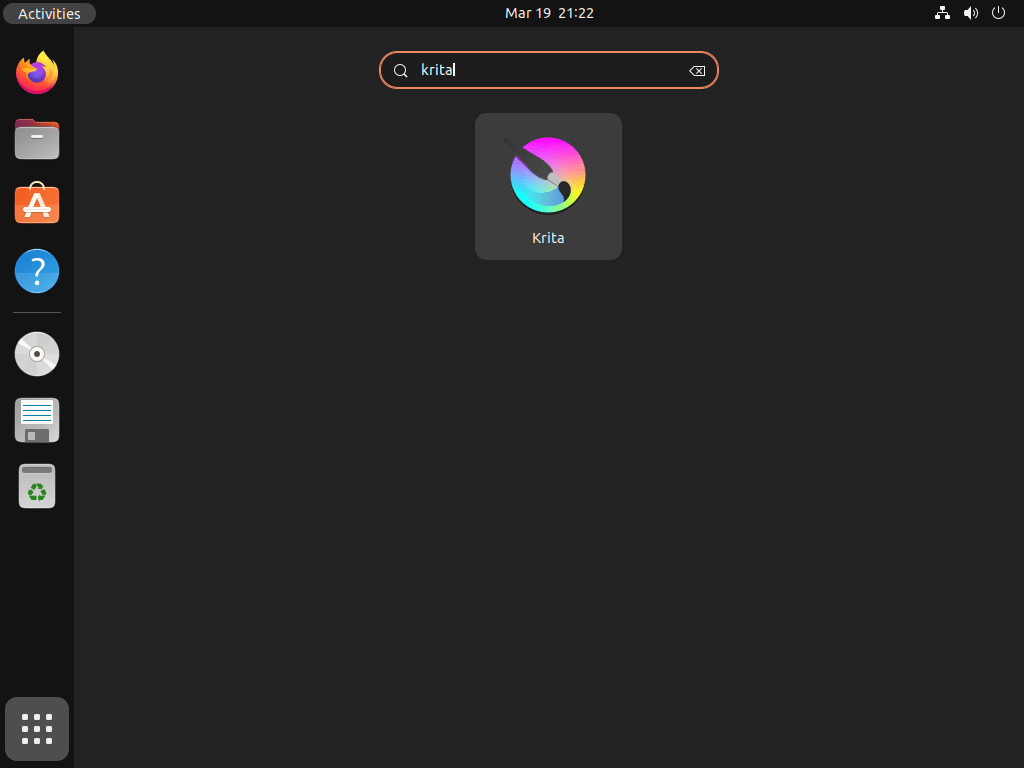
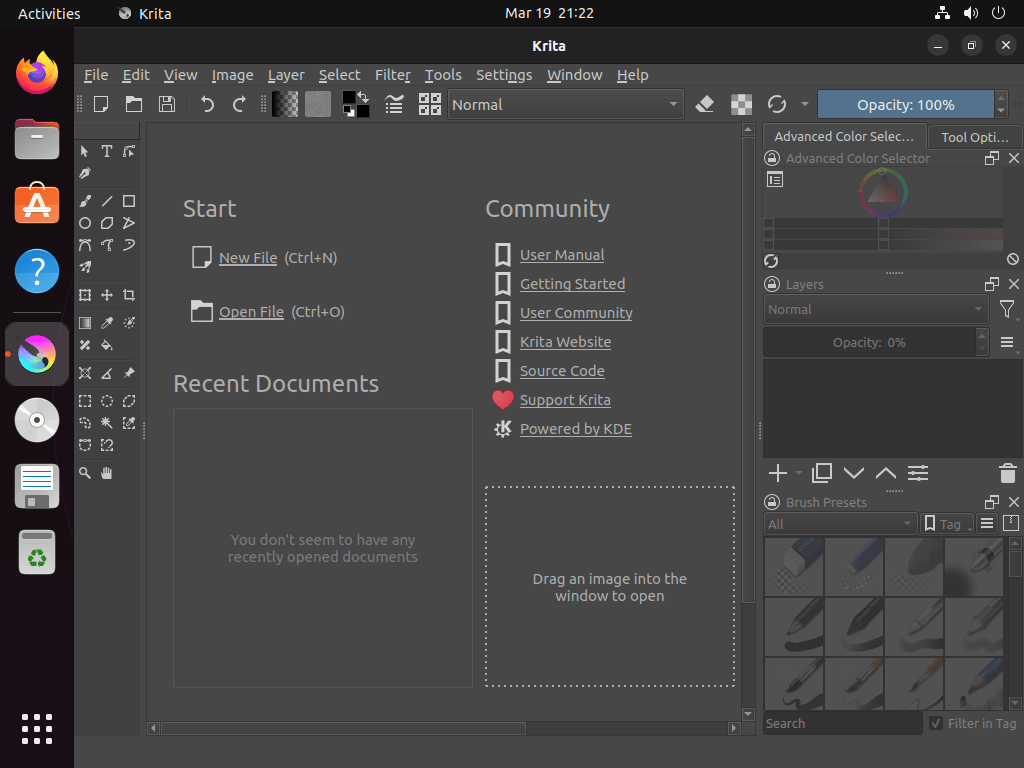
Další příkazy Krita
Aktualizujte Kritu
Chcete-li aktualizovat Kritu, je často nejlepší spustit kontrolu aktualizací pomocí CLI, abyste zajistili, že se balíčky aktualizují. V závislosti na správci balíčků, kterého jste použili k instalaci Krity, použijte jeden z níže uvedených příkazů, který zkontroluje aktualizace a vyzve vás k upgradu, pokud je k dispozici aktualizace pro Kritu nebo cokoli jiného nainstalovaného prostřednictvím správce balíčků.
Metoda příkazu aktualizace APT pro instalace Krita
sudo apt upgrade && sudo apt upgradePříkazová metoda aktualizace Flatpak pro instalace Krita
flatpak update org.kde.kritaMetoda příkazu Snap Update pro instalace Krita
snap refreshOdstranit spadl
V závislosti na původní metodě instalace použijte jeden z následujících příkazů k odinstalaci Krity, pokud již aplikaci nepotřebujete.
APT Remove Command Method pro instalace Krita
sudo apt remove krita krita-l10nFlatpak Remove Command Method pro instalace Krita
flatpak uninstall org.kde.kritaSnap Remove Command Method pro instalace Krita
sudo snap remove kritaZávěr
S úspěšně nainstalovanou Kritou na vašem systému Ubuntu můžete využít její výkonné funkce pro své projekty digitální malby a ilustrace. Ať už se rozhodnete pro instalaci přes výchozí úložiště APT Ubuntu, Flatpak s Flathubem nebo Snap, každá metoda zajišťuje, že budete mít přístup k nejnovějším funkcím a aktualizacím Krity. Pravidelně kontrolujte aktualizace, abyste udrželi svůj software aktuální a užili si robustní možnosti, které Krita nabízí digitálním umělcům.

